วิธีแชร์อินเทอร์เน็ตด้วย Bluetooth Tethering ระหว่างอุปกรณ์ Android สองเครื่อง
ต้องการแชร์การเชื่อมต่ออินเทอร์เน็ตของโทรศัพท์ Android ของคุณกับอุปกรณ์ Android อื่นในขณะที่ยังรักษาอายุการใช้งานแบตเตอรี่อยู่หรือไม่? มองไม่ไกลไปกว่าการเชื่อมต่ออินเทอร์เน็ตด้วย Bluetooth การตั้งค่าและใช้การเชื่อมต่ออินเทอร์เน็ตผ่านบลูทูธสำหรับการแชร์อินเทอร์เน็ตเป็นกระบวนการง่ายๆ และคู่มือนี้จะแนะนำคุณในแต่ละขั้นตอนอย่างราบรื่น มาเริ่มกันเลย.
การปล่อยสัญญาณ Bluetooth คืออะไร?
การเชื่อมต่ออินเทอร์เน็ตผ่านบลูทูธเป็นโซลูชันที่ราบรื่นสำหรับการแบ่งปันการเชื่อมต่ออินเทอร์เน็ตของอุปกรณ์ Android กับอุปกรณ์อื่นๆ เช่น แล็ปท็อปหรือสมาร์ทโฟน ด้วยการใช้การเชื่อมต่อบลูทูธไร้สายระหว่างอุปกรณ์ทั้งสอง อุปกรณ์ตัวที่สองสามารถเข้าถึงอินเทอร์เน็ตผ่านข้อมูลเซลลูลาร์ของอุปกรณ์เริ่มต้นหรือการเชื่อมโยง Wi-Fi
วิธีตั้งค่าการเชื่อมต่ออินเทอร์เน็ตผ่านบลูทูธระหว่างโทรศัพท์ Android สองเครื่อง
คุณสามารถเชื่อมต่ออุปกรณ์ Android ของคุณกับคอมพิวเตอร์หรืออุปกรณ์อิเล็กทรอนิกส์อื่นๆ ด้วยวิธีการต่างๆ เช่น Wi-Fi บลูทูธ และการปล่อยสัญญาณผ่าน USB ในบรรดาตัวเลือกเหล่านี้ การใช้บลูทูธเพื่อจุดประสงค์ในการเชื่อมต่ออินเทอร์เน็ตจะทำให้เกิดการหยุดชะงักน้อยที่สุดพร้อมทั้งรับประกันความปลอดภัยสูงสุด
แม้ว่าการเชื่อมต่ออินเทอร์เน็ตผ่านบลูทูธมักจะใช้พลังงานน้อยกว่าเมื่อเทียบกับตัวเลือกการเชื่อมต่ออินเทอร์เน็ตผ่าน Wi-Fi หรือ USB แต่ความเร็วก็มีแนวโน้มที่จะค่อนข้างจำกัด อย่างไรก็ตาม วิธีการแชร์การเชื่อมต่ออินเทอร์เน็ตระหว่างอุปกรณ์ Android สองเครื่องนี้ยังคงมีประโยชน์ในบางสถานการณ์ การกำหนดค่าเมนูเฉพาะอาจแตกต่างกันไปขึ้นอยู่กับอุปกรณ์มือถือที่ใช้ แต่กระบวนการพื้นฐานยังคงสอดคล้องกันในรุ่นส่วนใหญ่
เปิดใช้งานข้อมูลมือถือบนอุปกรณ์ Android ที่ต้องการโดยเปิดใช้งานการตั้งค่าที่จำเป็น หรือสร้างการเชื่อมต่อไร้สายผ่านเครือข่าย Wi-Fi เพื่อการแชร์การเข้าถึงอินเทอร์เน็ตที่ต้องการ
โปรดเข้าถึงแอปพลิเคชัน"การตั้งค่า"จากนั้นไปที่ส่วน"การเชื่อมต่อ"จากนั้นเลือก"Mobile Hotspot and Tethering"
⭐ เปิดสวิตช์ข้างการเชื่อมต่ออินเทอร์เน็ตผ่านบลูทูธ 
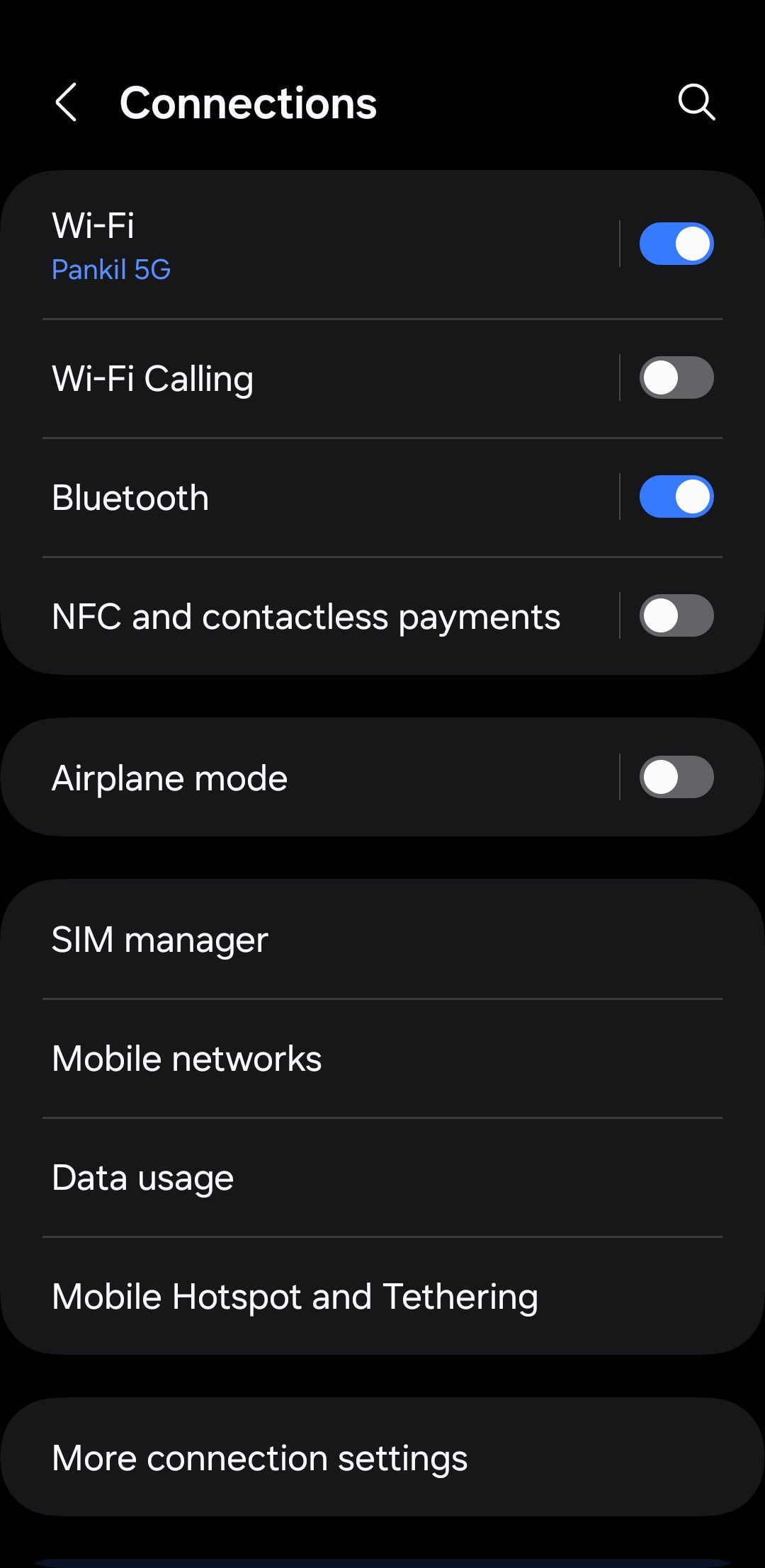
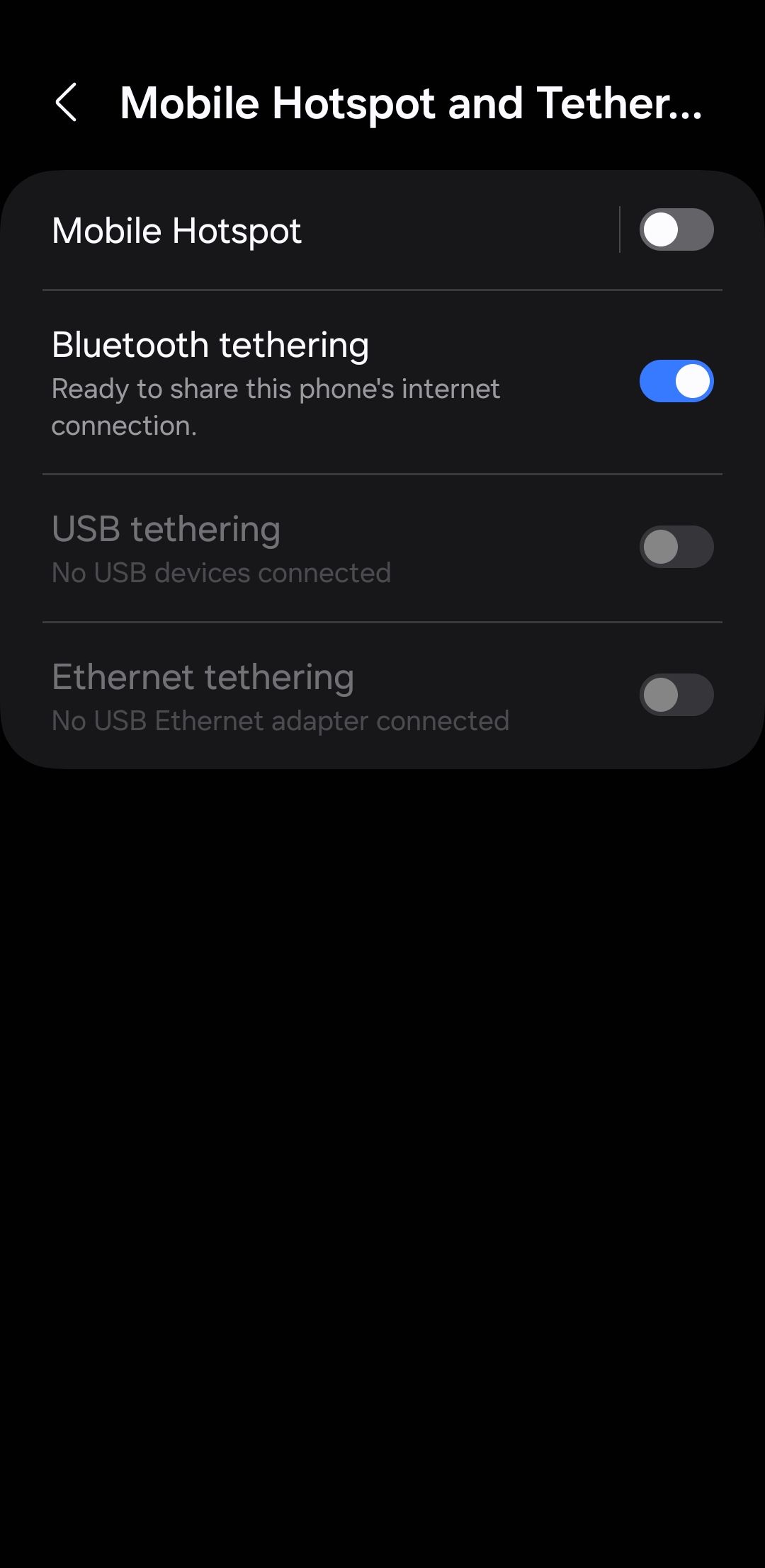 ปิด
ปิด
โปรดกดตัวเลือก Bluetooth ค้างไว้ภายในเมนูการตั้งค่าด่วนบนอุปกรณ์ Android ของคุณเป็นเวลานาน
⭐ เปิดใช้งานการสลับ Bluetooth แล้วแตะอุปกรณ์ที่แชร์อินเทอร์เน็ต 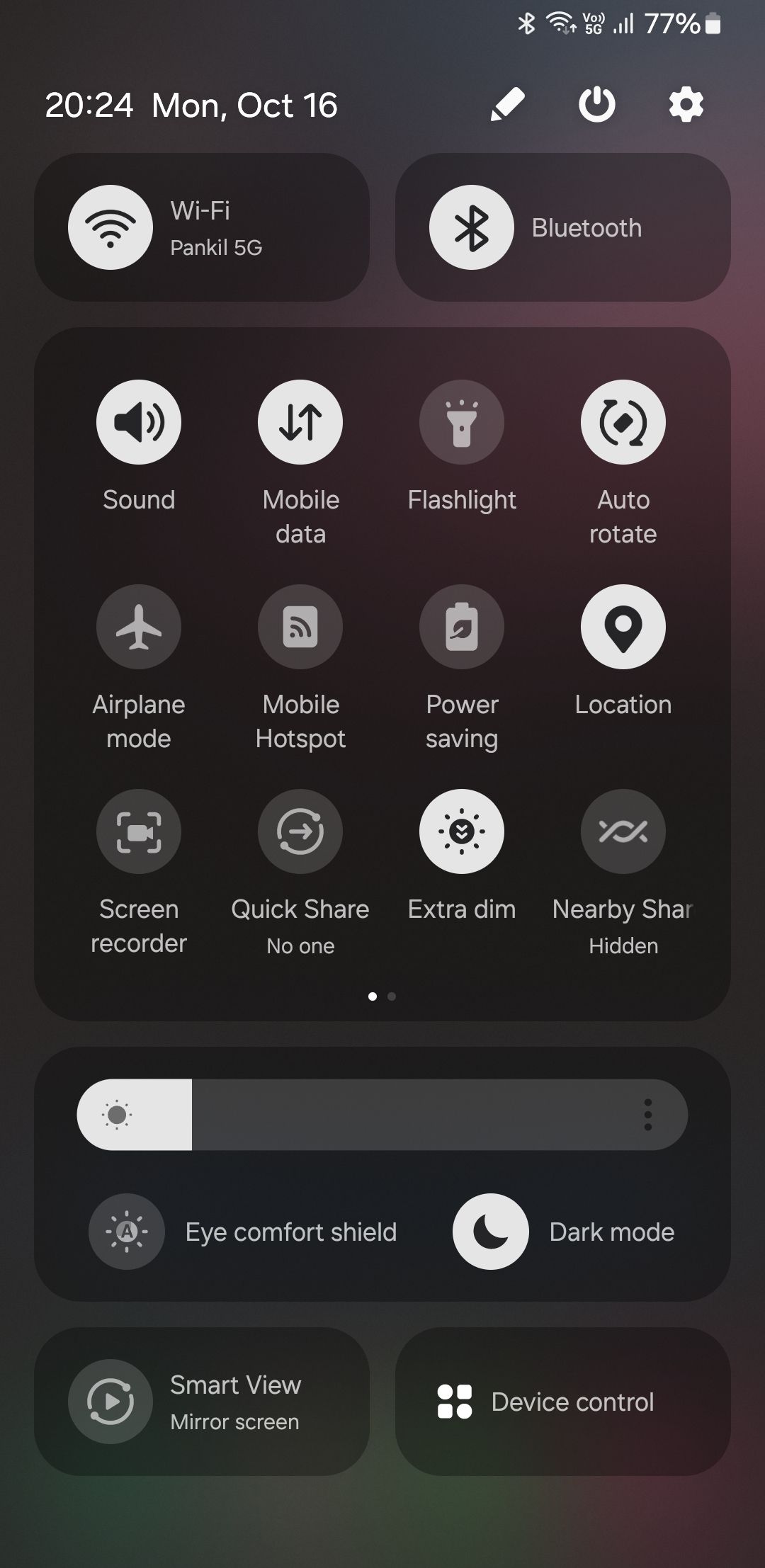
 ปิด
ปิด
การยอมรับคำขอจับคู่เป็นสิ่งจำเป็นเพื่อให้มีผลกับอุปกรณ์ทั้งสองที่เป็นปัญหา
⭐ เมื่อจับคู่อุปกรณ์ทั้งสองแล้ว ตรวจสอบให้แน่ใจว่าได้เปิดใช้งานการสลับการแชร์การเชื่อมต่ออินเทอร์เน็ตบนโทรศัพท์ Android ที่กำลังแชร์การเชื่อมต่ออินเทอร์เน็ตโดยไปที่การเชื่อมต่อ > บลูทูธ และเลือกอุปกรณ์บลูทูธที่จับคู่ 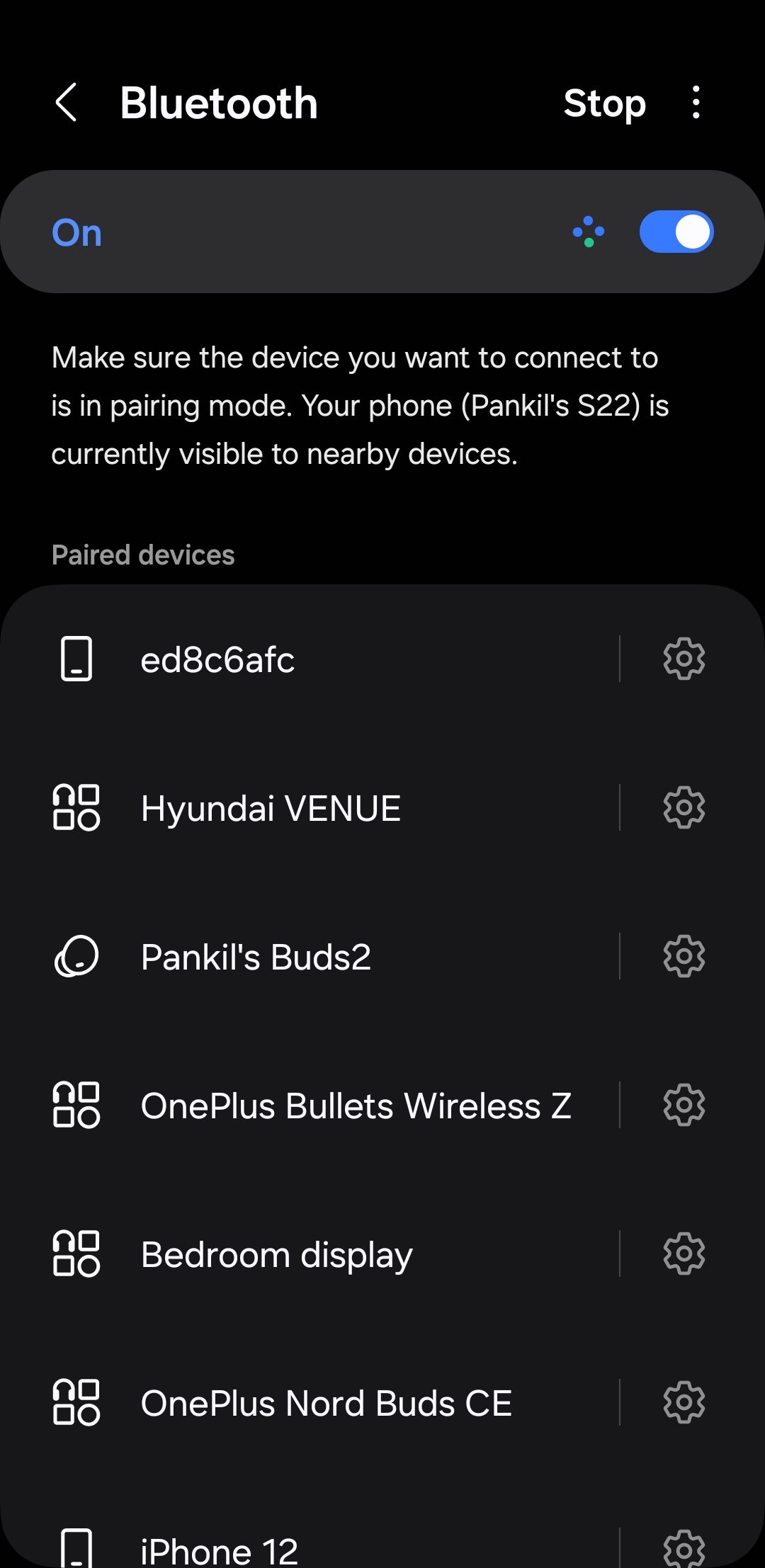
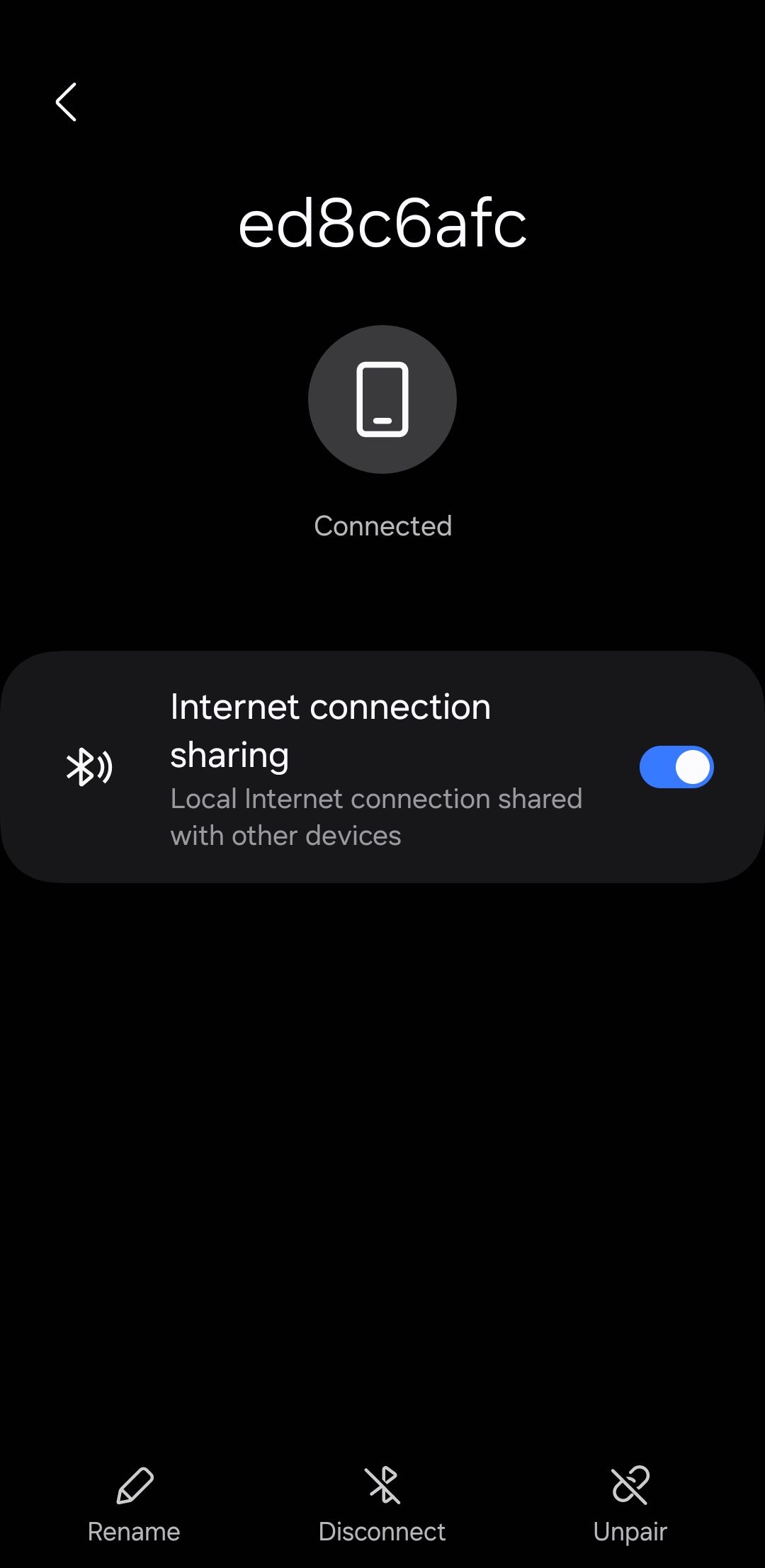 ปิด
ปิด
เพื่อแก้ไขปัญหาใดๆ ในการเชื่อมต่ออุปกรณ์ของคุณผ่านบลูทูธ มีหลายขั้นตอนที่อาจต้องดำเนินการเพื่อแก้ไขปัญหาบนอุปกรณ์ Android ทางเลือกหนึ่งคือลองรีเซ็ตอุปกรณ์ทั้งสองอย่างง่ายๆ โดยปิดแล้วเปิดใหม่อีกครั้ง อีกทางหนึ่ง การล้างแคชที่เกี่ยวข้องกับฟังก์ชัน Bluetooth ยังสามารถช่วยบรรเทาความผิดพลาดที่อาจเกิดขึ้นได้
แม้ว่าฮอตสปอต Wi-Fi จะอนุญาตให้เชื่อมต่อกับอุปกรณ์หลายเครื่องพร้อมกันได้ แต่การเชื่อมต่ออินเทอร์เน็ตผ่านบลูทูธนั้นถูกจำกัดในเรื่องนี้ เนื่องจากสามารถเชื่อมต่ออุปกรณ์ได้เพียงเครื่องเดียวในช่วงเวลาใดก็ตาม นอกจากนี้ ระยะการเชื่อมต่ออินเทอร์เน็ตผ่าน Bluetooth โดยทั่วไปจะขยายได้สูงสุดถึงประมาณ 30 ฟุต; อย่างไรก็ตาม แนะนำให้รักษาระยะห่างระหว่างอุปกรณ์ต่างๆ ไว้เพื่อให้มั่นใจถึงประสิทธิภาพสูงสุด
แบ่งปันอินเทอร์เน็ตของโทรศัพท์ Android ของคุณกับอุปกรณ์อื่นได้อย่างง่ายดาย
แน่นอน! ทำตามขั้นตอนง่าย ๆ เหล่านี้ คุณได้เปิดใช้งานการเชื่อมต่ออินเทอร์เน็ตผ่านบลูทูธบนอุปกรณ์ Android ของคุณสำเร็จแล้ว และตอนนี้สามารถแชร์การเชื่อมต่อข้อมูลมือถือของคุณกับอุปกรณ์อื่น ๆ ผ่านเทคโนโลยี Bluetooth ได้แล้ว นอกจากนี้ ฟังก์ชันนี้ยังช่วยให้สามารถเชื่อมต่อสมาร์ทโฟน Android เข้ากับคอมพิวเตอร์แบบไร้สายผ่านการเชื่อมต่ออินเทอร์เน็ตผ่าน Bluetooth ได้อีกด้วย